iPhoneやiPadで、safariを使ってホームページを見ている時に、共有アイコン![]() (□に上向きの矢印がついたアイコン)からDropboxを選ぶ(※1)と、PDF化してDropboxに保存してくれる機能は以前からありました。
(□に上向きの矢印がついたアイコン)からDropboxを選ぶ(※1)と、PDF化してDropboxに保存してくれる機能は以前からありました。
これはDropbox様が提供してくれている機能です。
※1 共有アイコンの一覧にDropboxがないときは、共有アイコンの列の一番右の「その他」(点3つのアイコン)をタップしてDropboxをONにします。
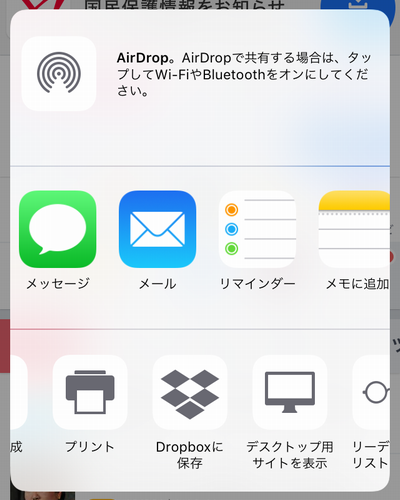
iOS11からは、DropboxをインストールしていないiPhoneやiPadでも、共有アイコンから「PDFを作成」を選ぶことで、iPhone内やGoogle DriveにもPDF化しての保存ができるようになりました。
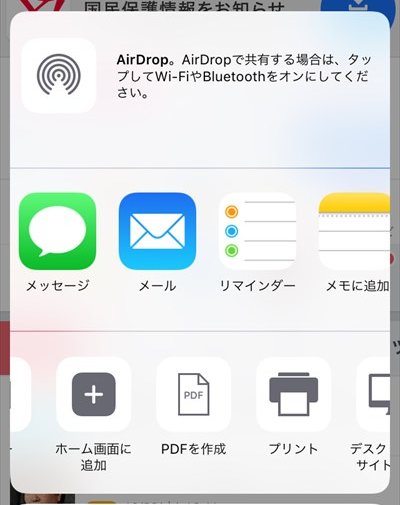
さらに、この機能がすごいところは、PDFにメモ書きできることです。
特定のヶ所を説明するときなどに超便利な機能です。
で、ここからがこの記事の本題です。
「PDFを作成」をタップし、メモ書きを行った後に、左上の「完了」→「ファイルを保存...」をタップすると保存先の一覧が表示され、そこで保存先を選ぶのですが、私のiPhoneの場合、なぜか「Dropbox-個人用」と表示された部分がグレーアウトしてタップできませんでした。したがって、画面右上の「追加」がタップできず、Dropboxへの保存ができませんでした。
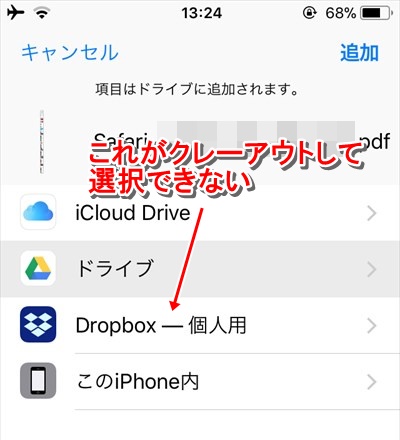
いろいろ試した結果、次の方法で「Dropbox-個人用」を有効にできました。
1.ホーム画面に戻り、どこかの面にある「ファイル」アプリを探し、タップする。
2.画面右下の「ブラウズ」をタップする。
3.画面右上の「編集」をタップして、「場所」にあるDropboxをオン(すでにオンの場合は、オフ→オン)にして「完了」をタップします。
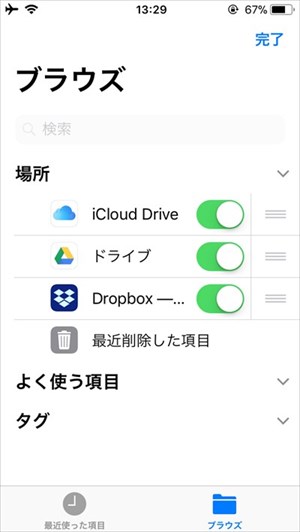
この操作の後、safariにて、改めて共有ボタンのクリックからの操作を行うと、今度は「ファイルを保存...」のタップで表示される保存先の一覧でDropboxが選択できるようになるはずです。
ここまでの操作を行っても、「Dropbox-個人用」がタップできない場合は「※1」の操作を行ってみてください。
Dropboxへの保存ができるようになって、ちょっとスッキリしました。
ぐっどらっこ。